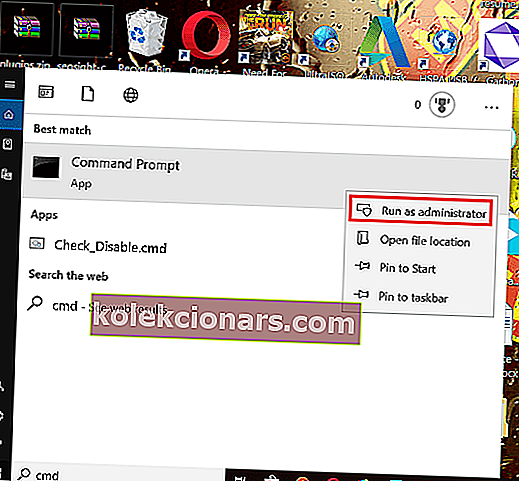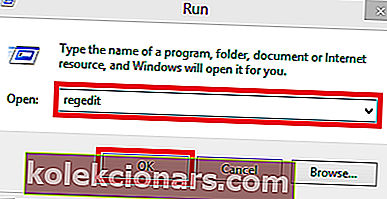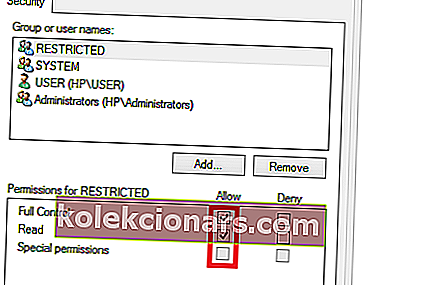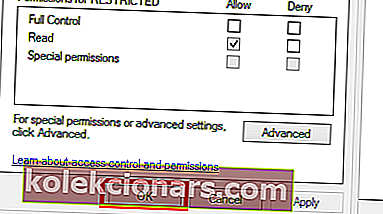- Saints Row IV je štvrtým vstupom do série akčných a dobrodružných videohier Saints Row.
- Sprievodca nižšie sa bude zaoberať niekoľkými krokmi na riešenie problémov, ktoré môžete vykonať, ak vám program Saints Row IV spadne alebo zamrzne.
- Ak máte radi túto hru, mali by ste si určite prečítať ďalšie články v našom vyhradenom rozbočovači Saints Row IV.
- Keď už ste v tom, mohli by ste tiež navštíviť našu sekciu Hranie, kde nájdete ďalšie články o všetkom, čo sa týka hier.

Havaruje / mrzne Saint Row 4 počas režimu hry? Saint Row 4 je ohromujúca adventúra a je veľmi žiadaná. Ale aj napriek tejto popularite sa našlo mnoho hráčov, ktorí hlásili, že Saints Row IV havaroval / zmrazil.
V tomto článku sa dozvieme o metódach a krokoch na zlepšenie zážitku z hrania a zabránenie budúcim zlyhaniam a zmrazeniu.
Ako opraviť zlyhanie a zamrznutie Saints Row 4
1. Skontrolujte technické parametre systému 
Počítač by mal mať odporúčanú úroveň špecifikácie, aby ste pri hraní dosiahli čo najlepší zážitok. Ak váš počítač nespĺňa požadované špecifikácie, vždy dôjde k zrúteniu / zmrazeniu Saints Row 4.
- Pevný disk: 70 GB a viac
- Verzia: Windows 7 (64-bit)
- Grafická karta: AMD Radeon 5850 alebo GTX 260 (GeForce)
- RAM: 4 GB a viac.
- CPU: Intel Core (2 Quad Q9300) alebo AMD Phenom 9850
Saints Row 4 môže pracovať na systémoch s nižšími špecifikáciami. Aby ste si ale užili čo najlepší zážitok, musíte splniť vyššie uvedené špecifikácie, aby ste predišli pádom.
2. Vypnutím optimalizácie závitov zastavte zhadzovanie / zmrazovanie Saints Row 4
- Ponuku zobrazíte kliknutím pravým tlačidlom myši na plochu.
- Kliknite na ovládací panel NVIDIA .
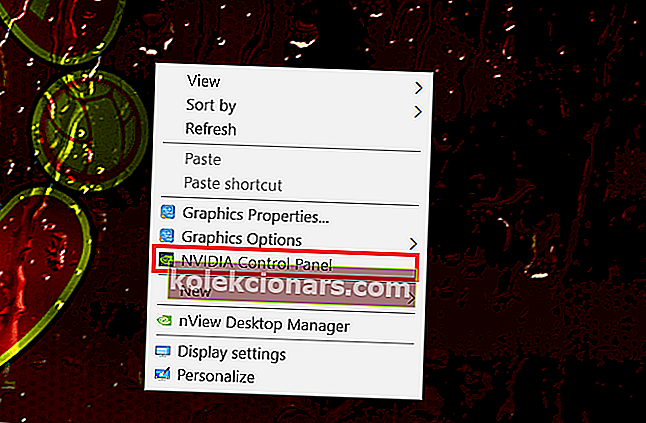
- Kliknite na odkaz Spravovať nastavenia 3D na ľavej table.
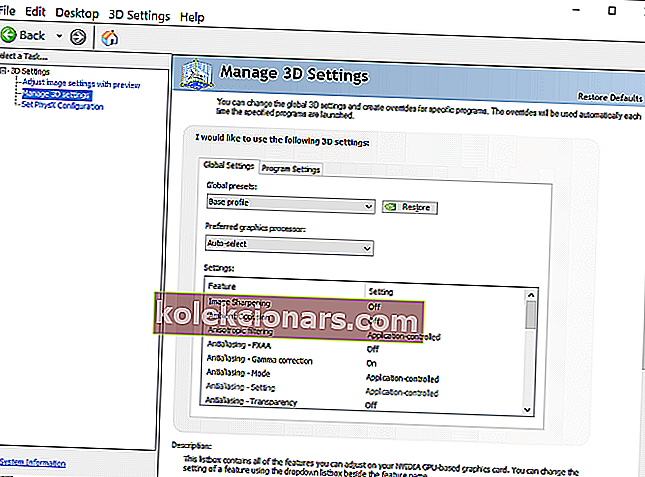
- Ďalej vyberte kartu Program Settings .
- Kliknite na tlačidlo Pridať .
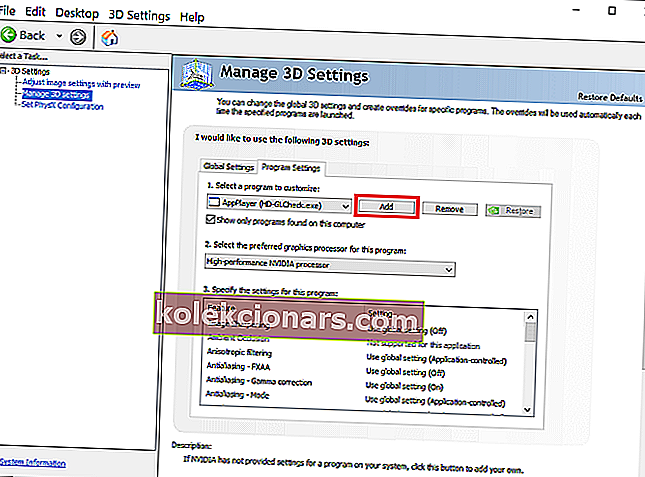
- Vyberte prehľadávanie a pridajte priečinok na nasledujúcej ceste. C: \ Program Files (x86) \ Steam \ steamapps \ common \ Saints Row IV \
- Pokračujte deaktiváciou funkcie Threaded Optimization .
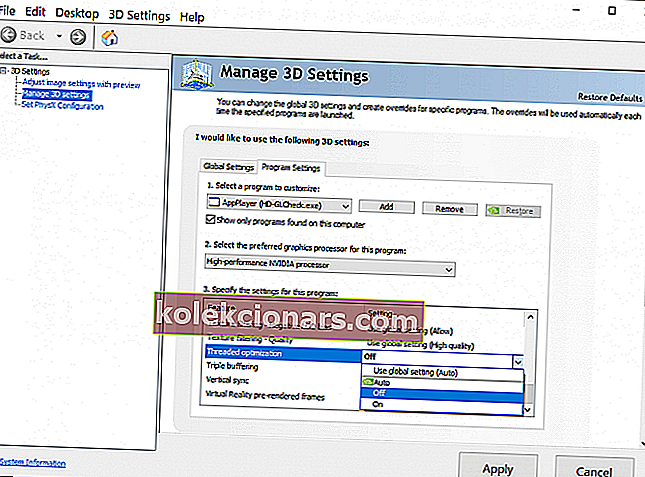
- Nakoniec kliknite na tlačidlo Použiť , uložte nové nastavenia a ukončite prácu.
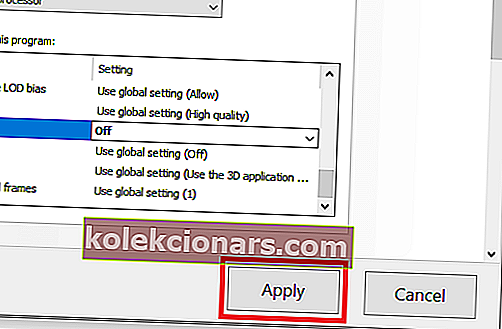
3. Skontrolujte integritu hernej medzipamäte
- Kliknutím na ikonu Steam na pracovnej ploche ju otvoríte.
- Prihláste sa s podrobnosťami, ktoré ste použili na registráciu účtu Steam.
- Pravým tlačidlom myši kliknite na ikonu Saints Row a pri zobrazení Knižnice hier vyberte možnosť Vlastnosti .
- Vyberte kartu Miestne súbory .
- Dokončite proces výberom Overiť integritu hernej medzipamäte .
V niektorých prípadoch môže dokončenie procesu overenia chvíľu trvať, musíte byť trpezliví.
4. Overte konflikty pomocou funkcií zabezpečenia systému Windows
- Stlačením klávesu Windows súčasne s klávesom R otvorte dialógové okno Spustiť .
- Do zobrazeného textového poľa zadajte sysdm.cpl .
- Pokračujte stlačením OK .
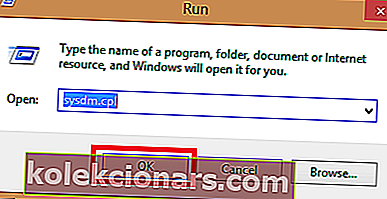
- Kliknite na Advanced kartu, keď Vlastnosti systému otvorí dialóg.
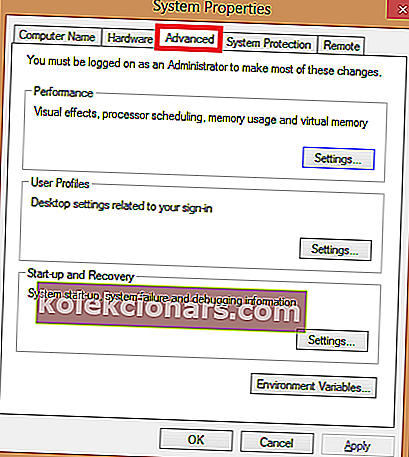
- Na karte Možnosti výkonu vyberte možnosti nastavenia .
- Pokračujte kliknutím na kartu Zabránenie spusteniu údajov .
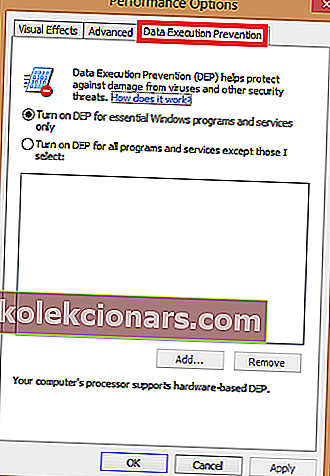
- Kliknite na položku Zapnúť funkciu DEP pre všetky programy a služby .
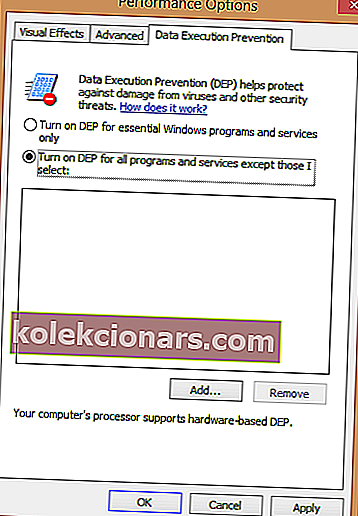
- Kliknite na tlačidlo Pridať .
 Zahrňte tu súbor spúšťača, ktorý sa nachádza tu:
Zahrňte tu súbor spúšťača, ktorý sa nachádza tu:C:\Program Files (x86)\Steam\steamapps\common\Saints Row IV\SaintsRowIV.exe - Vyberte OK | OK potvrďte svoje nové nastavenia.
5. Preinštalujte Microsoft DirectX, aby ste vyriešili zlyhanie / zmrazenie Saints Row 4
Pri tejto metóde použijeme na preinštalovanie DirectX príkazový riadok, aby sa zabránilo zrúteniu / zamrznutiu Saints Row 4.
- Zatvorte všetky otvorené programy na pracovnej ploche.
- Stlačte na počítači tlačidlo Windows a do vyhľadávacieho panela zadajte príkaz cmd .
- Pravým tlačidlom myši kliknite na vrátený výsledok vyhľadávania a zvoľte možnosť Spustiť ako správca .
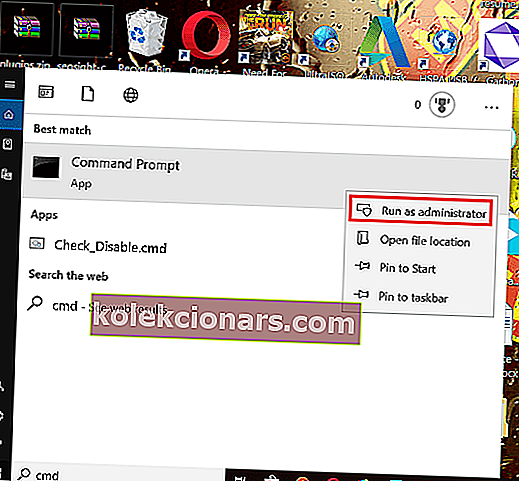
- Nižšie zadajte tieto príkazy v danom poradí a po zadaní každého príkazu stlačte kláves ENTER .
cd C: \ Program Files (x86) \ Steam \ steamapps \ common \ Saints RowIV \ _CommonRedist \ DirectX \ Jun2010 \ DXSETUP.EXE
- Po zadaní kódu sa po inštalácii inštalačného programu pre Microsoft DirectX preinštaluje DirectX.
- Nakoniec proces dokončite reštartovaním počítača.
5. Skontrolujte oprávnenia registra
- Stlačením klávesu Windows + R otvorte dialógové okno Spustiť .
- Ďalej zadajte príkaz regedit do vstupného poľa.
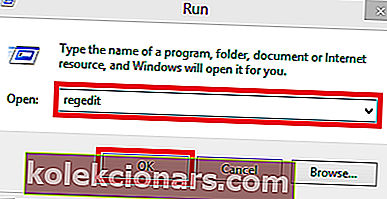
- Kliknutím na tlačidlo OK spustíte Editor databázy Registry.
- Vyhľadajte podkľúč, keď sa otvorí editor databázy Registry:
- HKEY_CURRENT_USER \ SOFTWARE \ VALVE
- Ďalej kliknite pravým tlačidlom myši na podkľúč VALVE a v kontextovej ponuke vyberte možnosť Povolenia.
- Skontrolujte Povoliť políčka nižšie uvedených možností.
- Špeciálne povolenia
- Čítať
- Plná kontrola
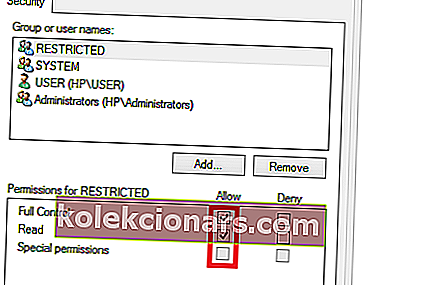
- Kliknite na tlačidlo Použiť a kliknite na tlačidlo OK . Zatvorte editor databázy Registry.
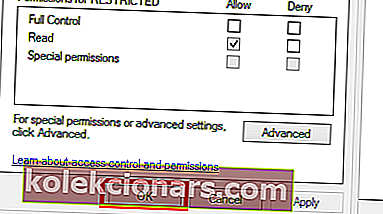
6. Aktualizujte ovládače
Takéto zmrazenia sa vyskytnú vždy, keď sa grafické ovládače neaktualizujú.
Ak chcete spustiť aktualizáciu, jednoducho prejdite na stránku výrobcu grafickej karty (AMD / ATI alebo GeForce) a nainštalujte aktuálnu verziu ovládača.
Neviete, ako aktualizovať ovládače? Táto príručka vám ukáže 4 spôsoby, ako to urobiť
Tieto riešenia opravia zrútenie / zmrazenie hry Saints Row IV. Ak však stále narazíte na Saints Row 4 / zmrazíte ho, môžete skúsiť znova nainštalovať samotnú hru, ak nefunguje žiadna z vyššie uvedených metód.
FAQ: Viac informácií o rade svätých IV
- Je Saints Row IV zábavná?
Saint Row IV je neuveriteľne zábavná vďaka humoru a množstvu vecí, ktoré môžete objaviť.
- Je Saints Row IV stabilný?
Rovnako ako všetok softvér, aj Saints Row musí mať občasné chyby. V tomto článku nájdete niektoré z najčastejších zlyhaní hry a ich riešenie.
- Môžem hrať Saints Row IV online?
Áno, hra umožňuje hranie deja v kooperačnom režime, takže si spolu s ďalším priateľom môžete vychutnať chaos.

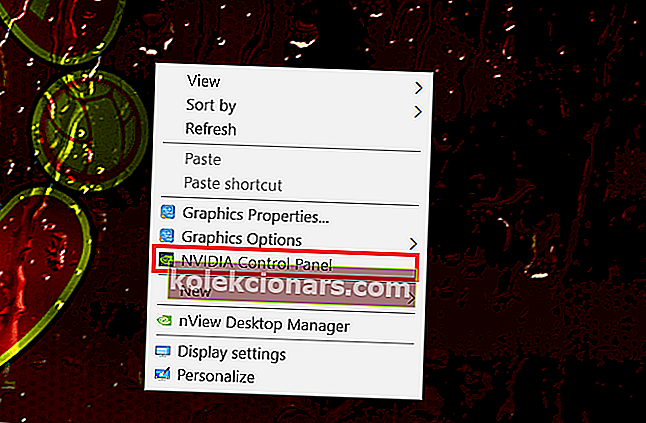
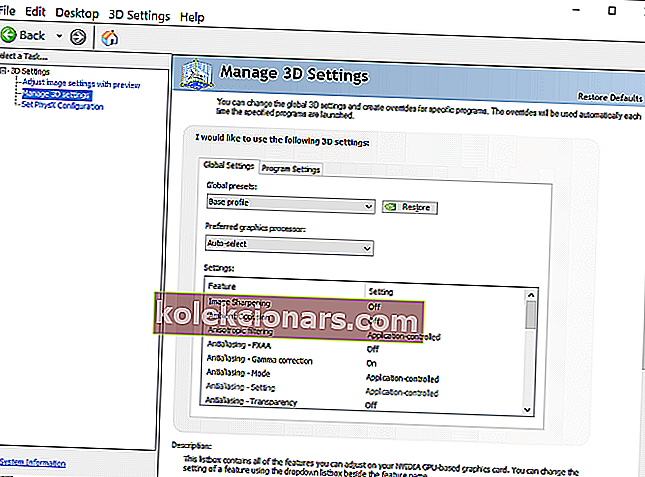
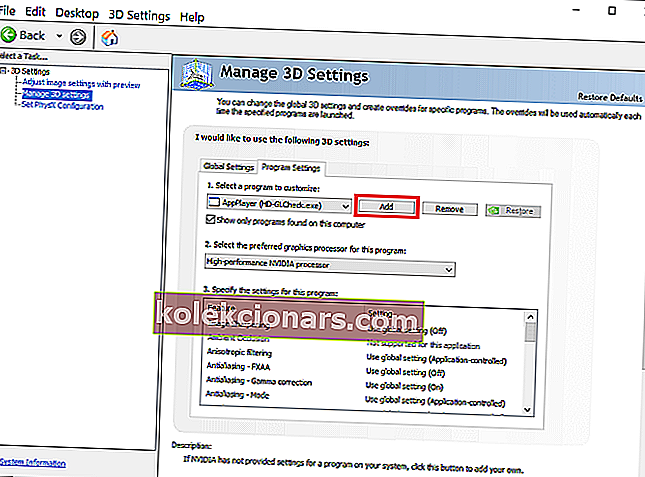
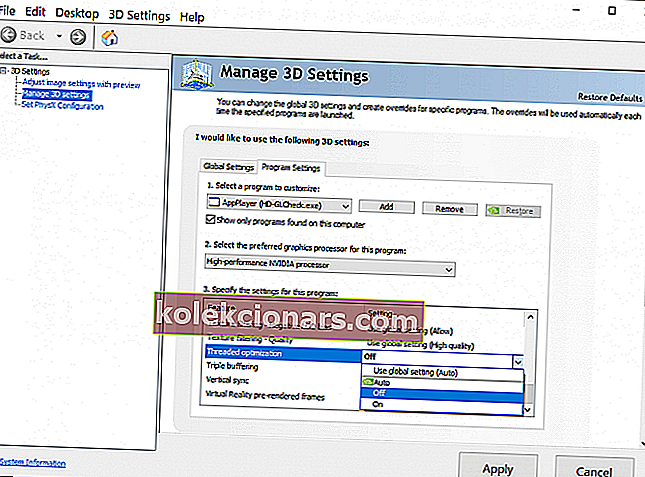
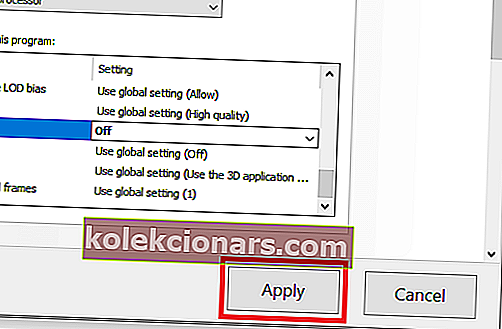

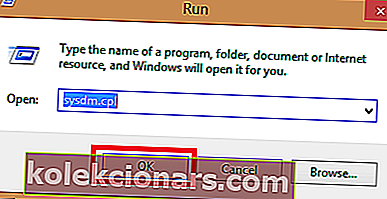
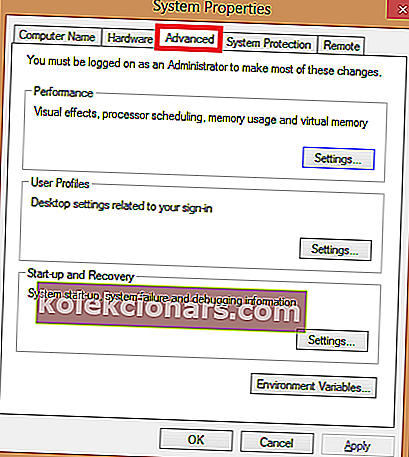
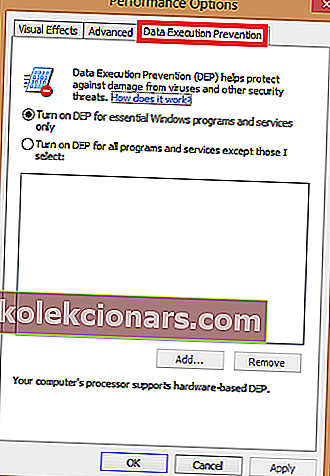
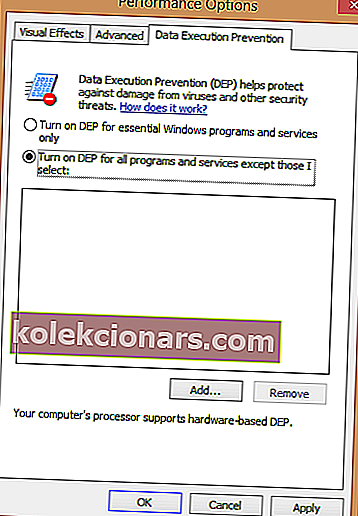
 Zahrňte tu súbor spúšťača, ktorý sa nachádza tu:
Zahrňte tu súbor spúšťača, ktorý sa nachádza tu: